Współpraca nad dokumentami tekstowymi może być czasami wyzwaniem, szczególnie gdy kilka osób pracuje nad nimi jednocześnie lub po sobie. Dzięki funkcjom śledzenia zmian w Microsoft Wordzie proces staje się jednak znacznie bardziej efektywny. Możesz wprowadzać zmiany, które będą widoczne dla wszystkich zaangażowanych. Ten poradnik pokaże, jak sensownie korzystać z funkcji śledzenia w Wordzie, aby łatwo zarządzać rewizjami.
Najważniejsze informacje
- Zmiany w Wordzie można śledzić w czasie rzeczywistym.
- Możesz zaakceptować lub odrzucić zmiany, aby wszystkie edycje były śledzalne.
- Używanie komentarzy ułatwia komunikację między autorami.
Aktywowanie śledzenia zmian w Wordzie
Aby skorzystać z funkcji śledzenia, musisz ją najpierw aktywować. Można to zrobić w zakładce „Recenzja”.
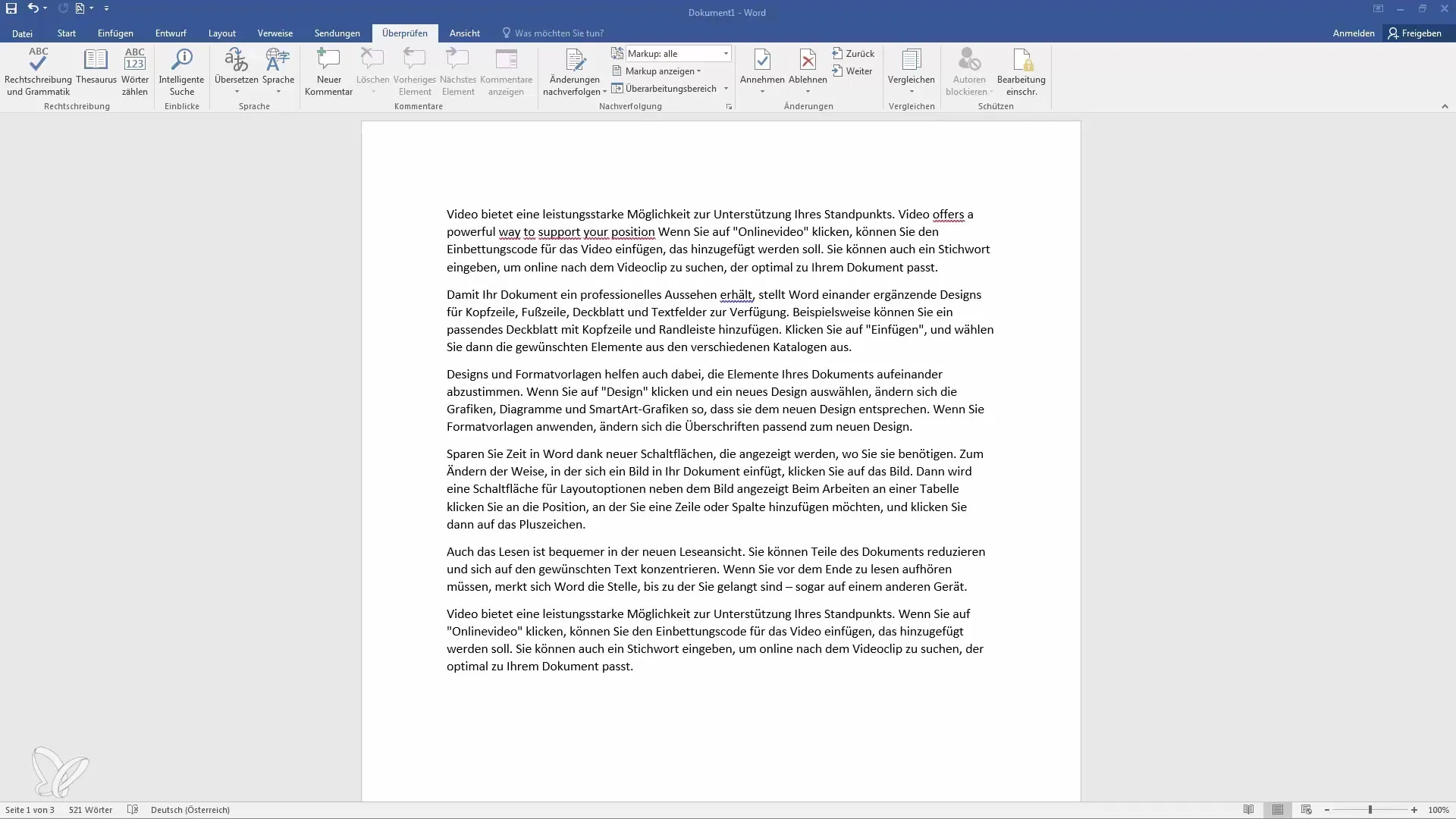
Kliknij przycisk „Śledzenie”. Masz także możliwość zablokowania śledzenia dla całego dokumentu, aby kolejne zmiany nie mogły być wprowadzane bez śledzenia.
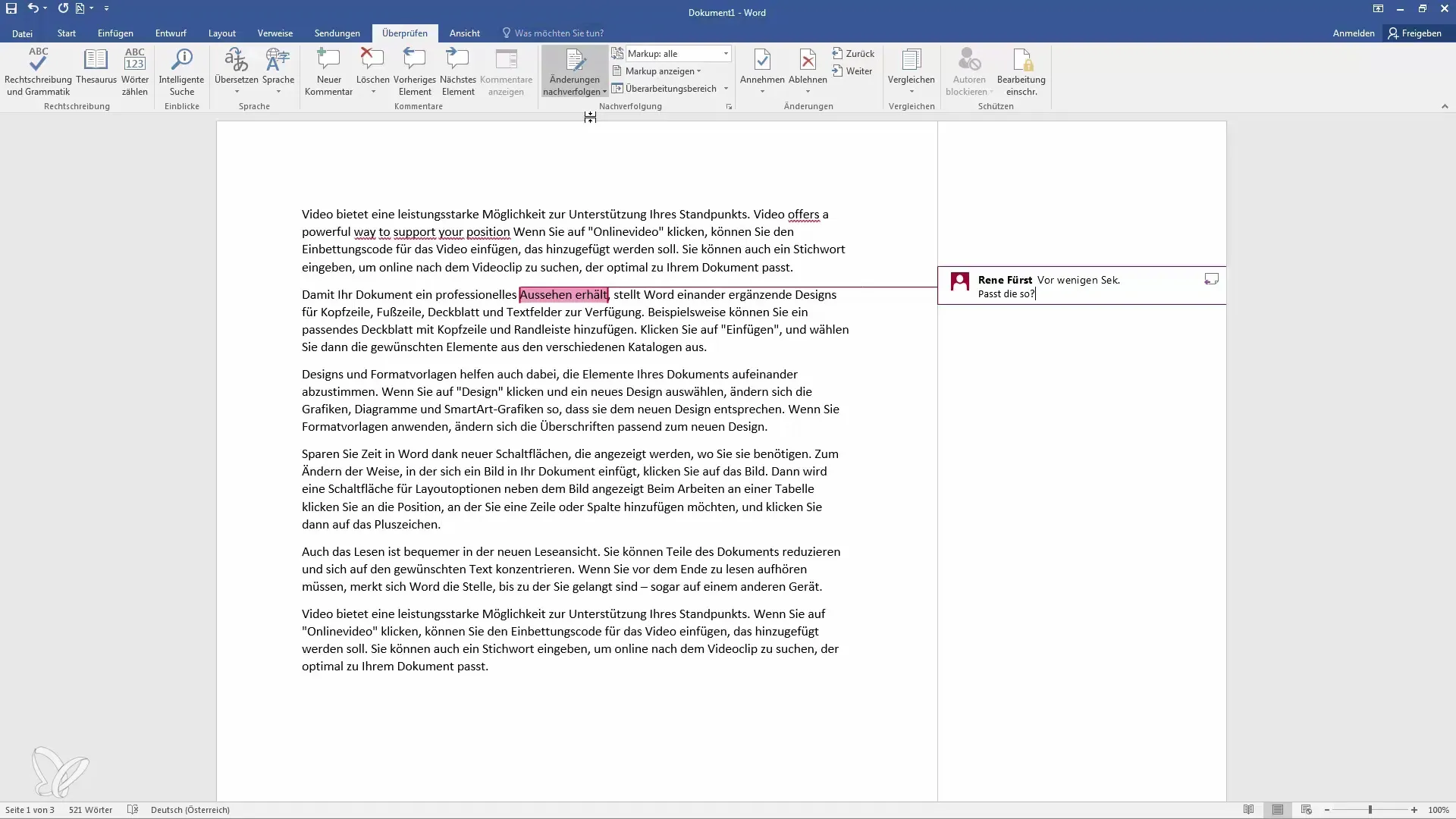
Wskazówka: Gdy śledzenie jest aktywowane, wszystkie wprowadzone zmiany są oznaczone innym kolorem, co ułatwia ich rozpoznanie.
Wprowadzanie zmian w tekście
Teraz możesz rozpocząć wprowadzanie zmian w dokumencie. Na przykład usuń fragmenty tekstu lub dodaj nowe. Wszystko odbywa się automatycznie.
Jeśli zmienisz słowo lub linijkę tekstu, to miejsce to zostanie zaznaczone na czerwono i przekreślone, podczas gdy nowy wpis zostanie wyświetlony.
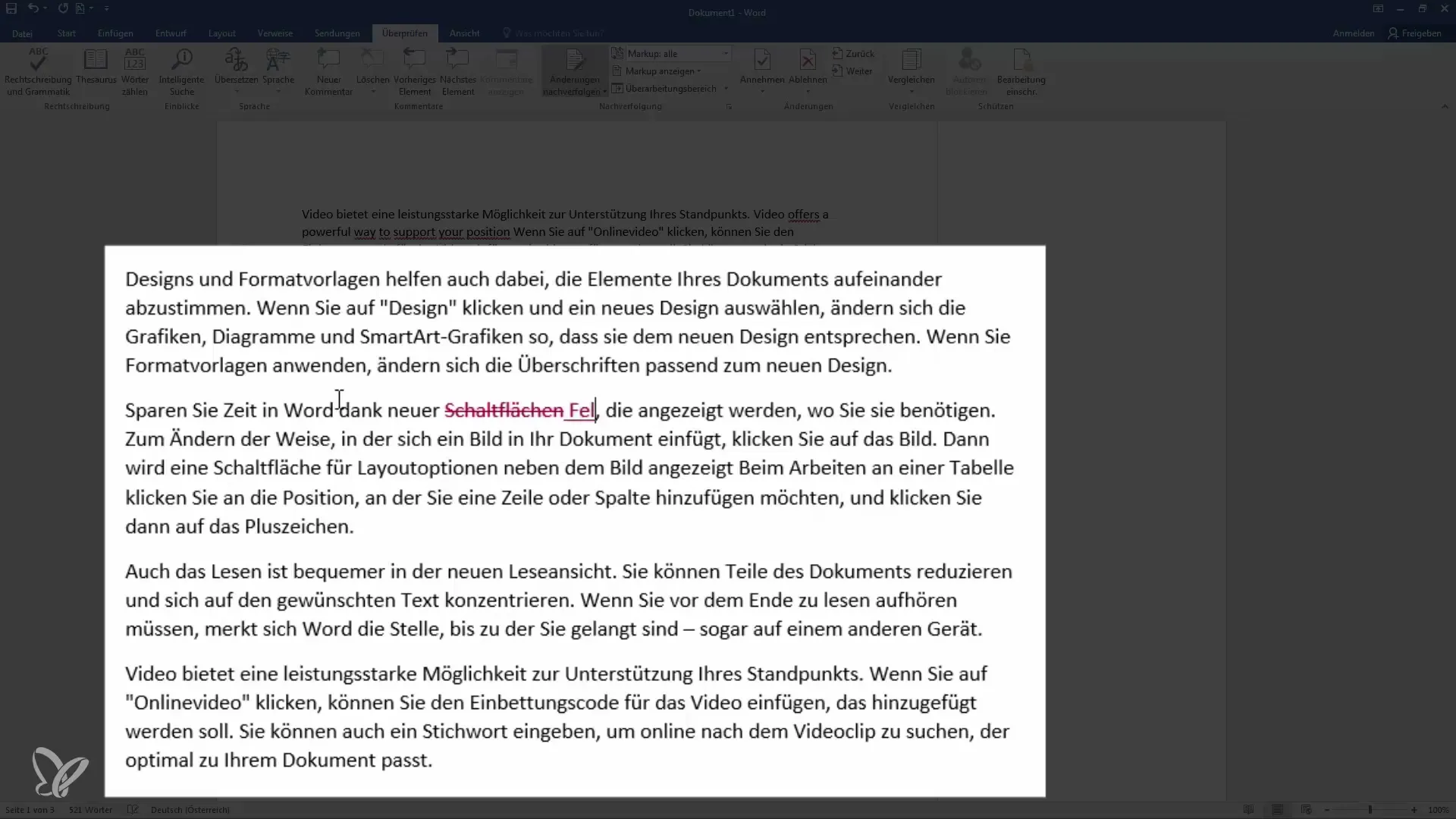
Jest to szczególnie przydatne, aby upewnić się, że wszyscy zaangażowani mają widok na wprowadzone zmiany.
Zaakceptowanie lub odrzucenie zmian
Po wprowadzeniu zmian, korektor lub twórca dokumentu może zdecydować, czy te zmiany mają być zaakceptowane czy nie.
Aby zaakceptować zmianę, po prostu kliknij „Akceptuj”. Jeśli zmiana nie jest pożądana, zawsze możesz kliknąć „Odrzuć”, aby przywrócić pierwotny fragment tekstu.
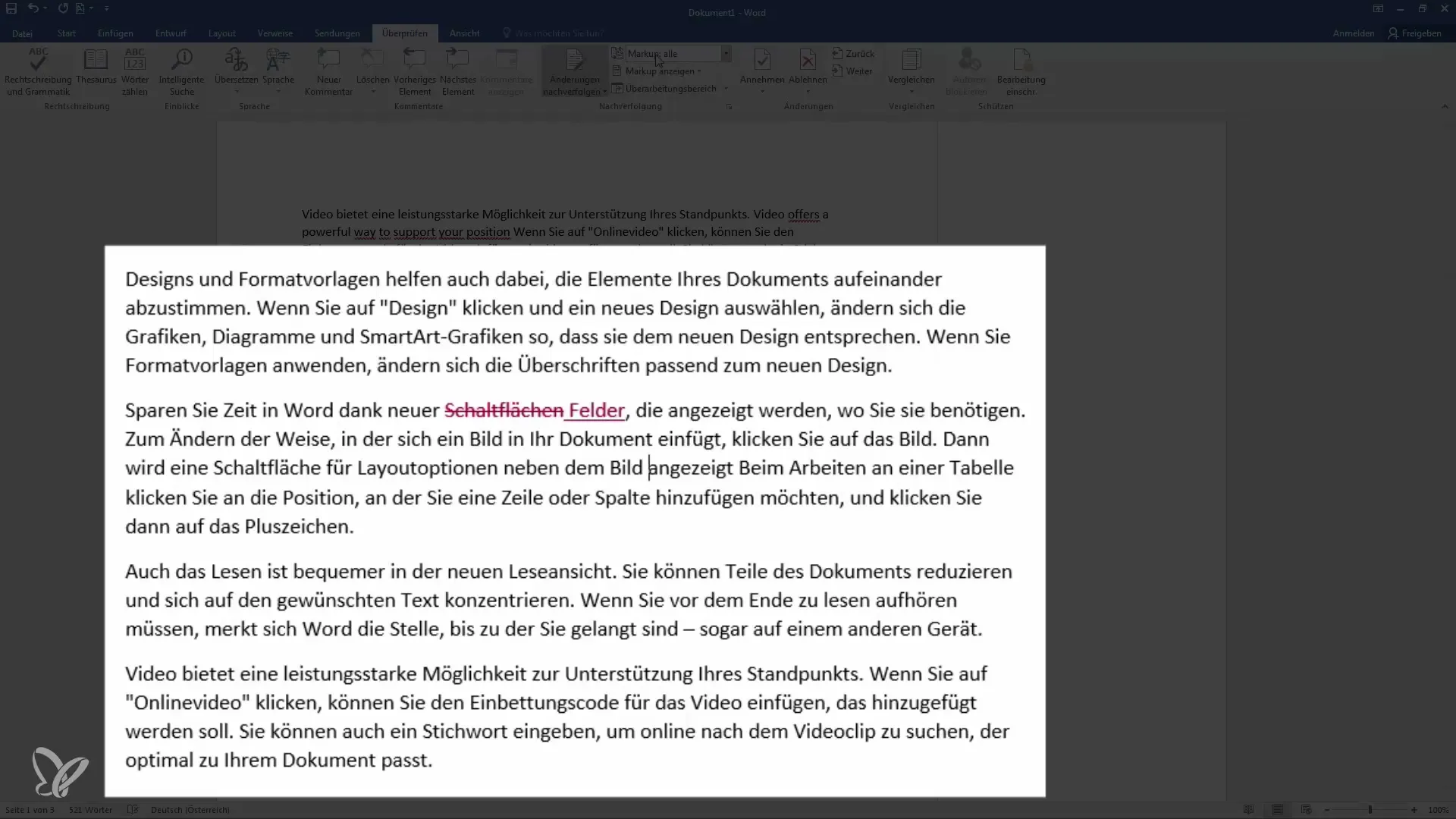
To rozwiązanie zapewnia wygodne i jasne zrozumienie, które zmiany zostały zatwierdzone, a które odrzucone.
Wykorzystanie komentarzy do korekty
Kolejnym przydatnym elementem jest funkcja komentarzy. Możesz zaznaczyć fragmenty tekstu i dodać komentarz, co znacznie ułatwia komunikację między użytkownikami.
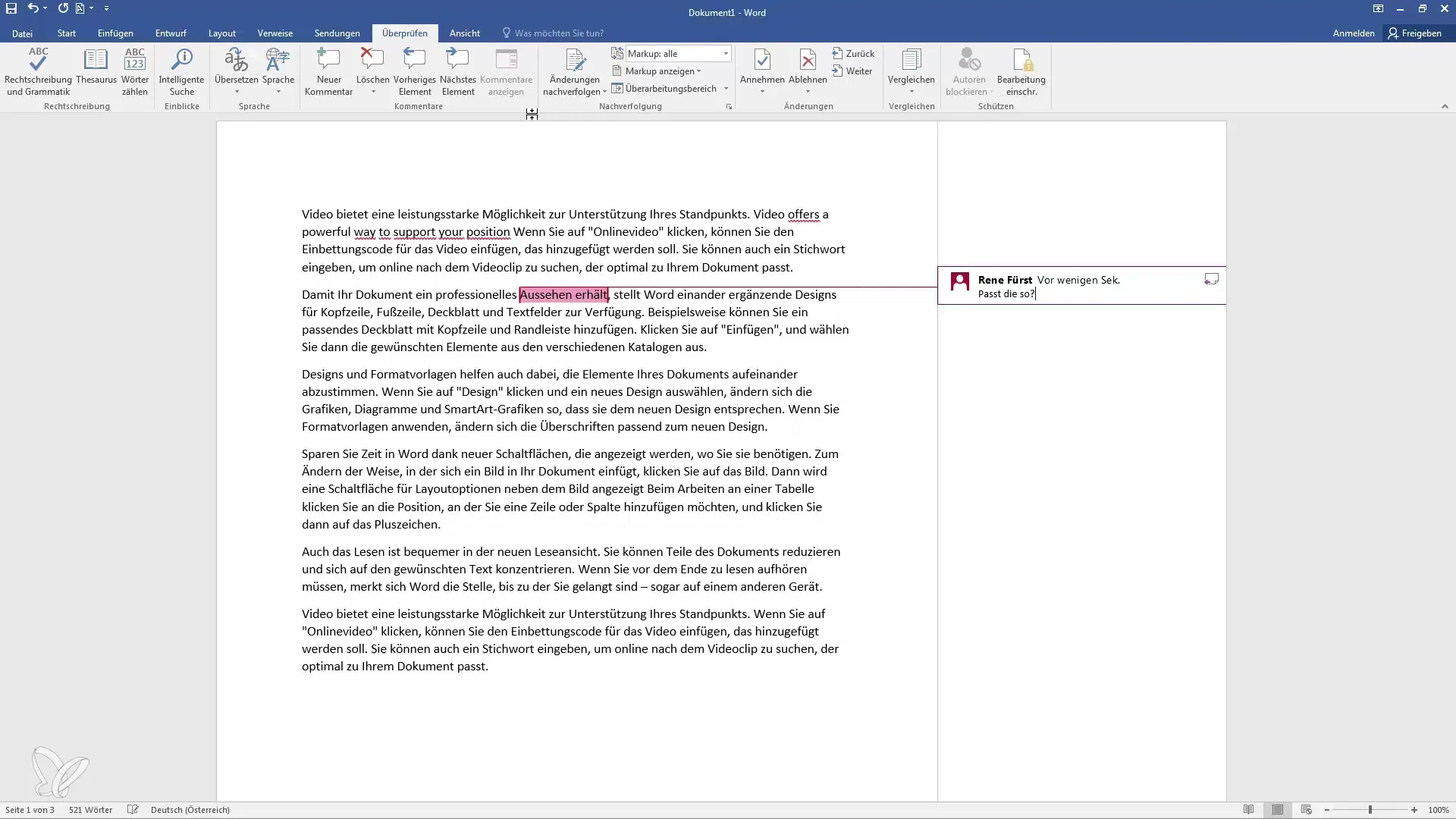
Po prostu kliknij w dokumencie wybrane miejsce, aby dodać komentarz. Inny redaktor może następnie odpowiedzieć bezpośrednio na ten komentarz i zadawać pytania wyjaśniające.
Aby zobaczyć cały obraz wprowadzonych zmian, możesz dostosować widok w taki sposób, aby wyświetlały się wszystkie zmiany albo tylko komentarze.
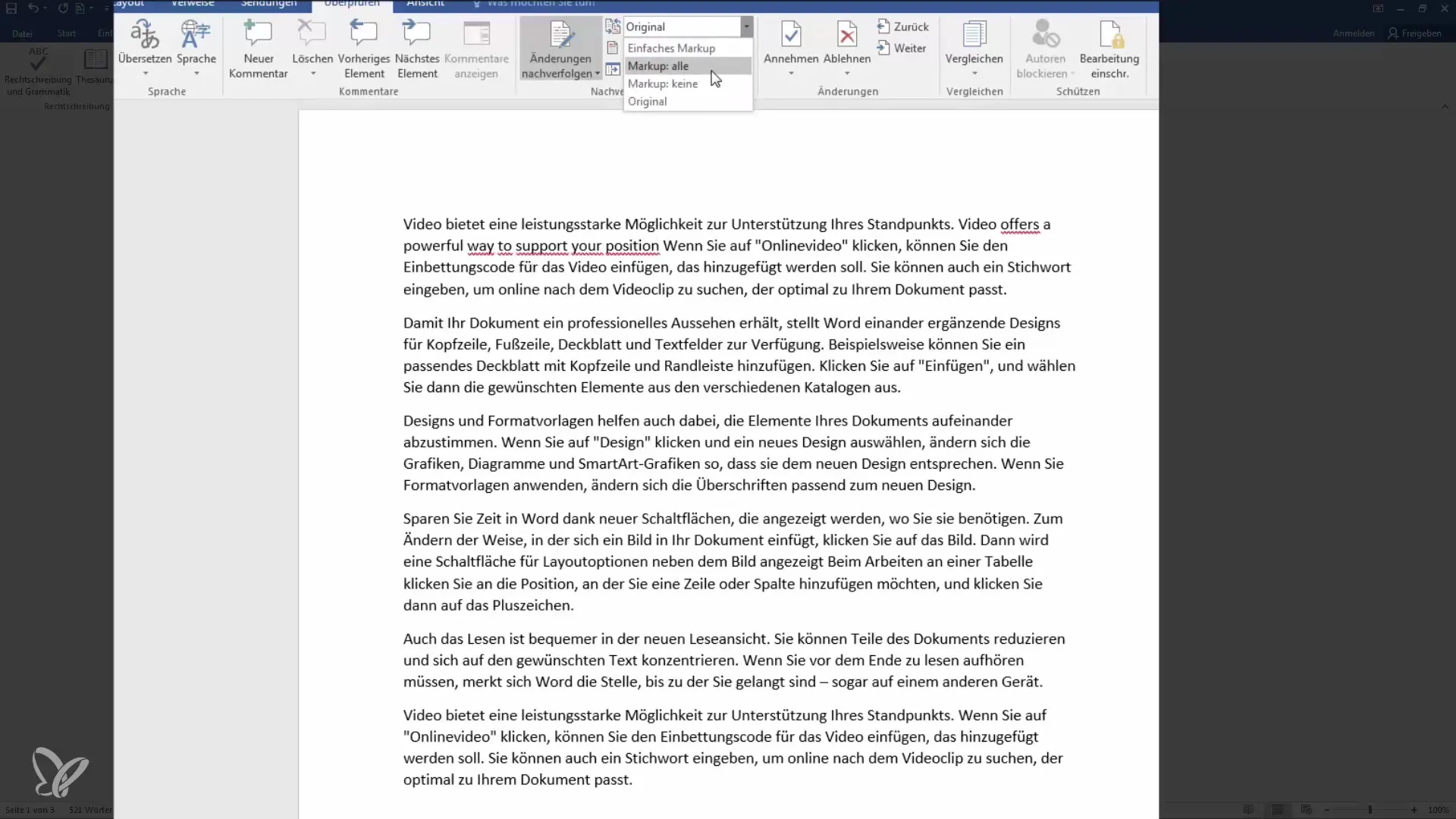
Wyświetlanie i zarządzanie zmianami oraz komentarzami
W obszarze korektury możesz zobaczyć wszystkie zmiany i komentarze w kompaktowej liście. Dzięki temu masz ogólny obraz tego, co zostało zmienione i które komentarze są jeszcze otwarte.
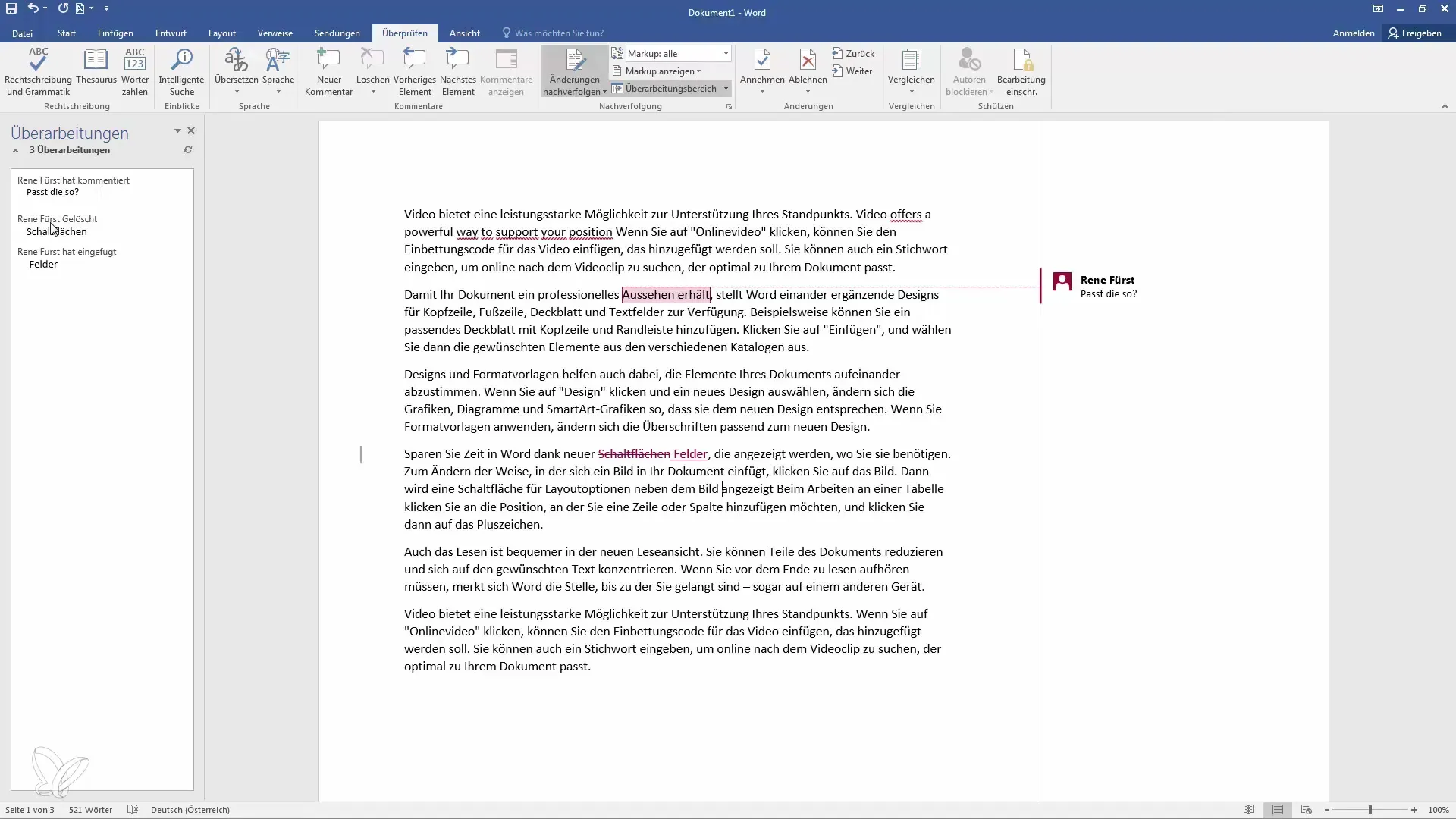
Możesz również dostosować widok do swoich potrzeb, np. wyświetlić listę poziomo lub pionowo.
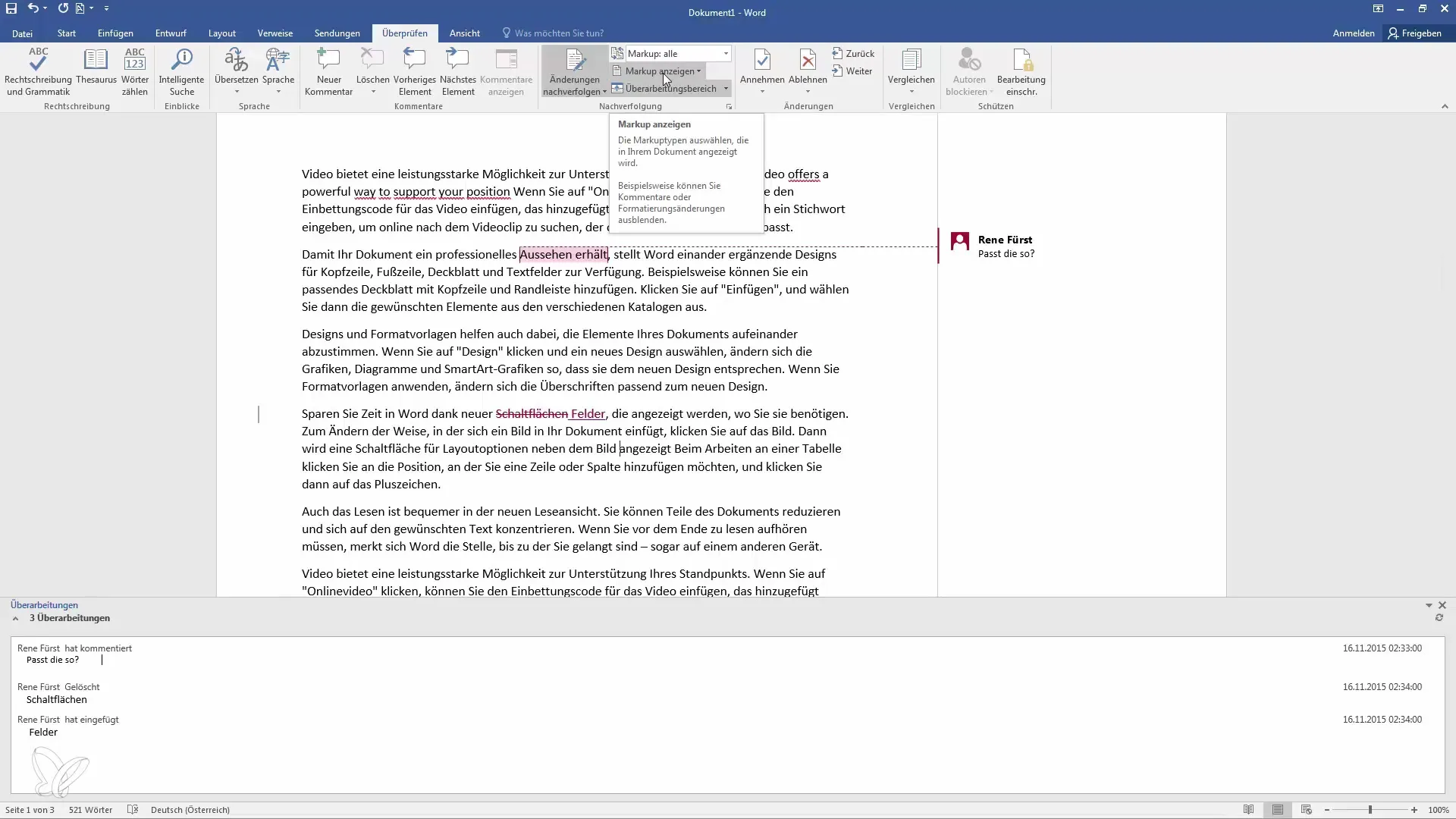
Ta elastyczność jest szczególnie pomocna w szybkim zrozumieniu stanu dokumentu.
Zwrócenie dokumentu i końcowa kontrola
Po edycji możesz odesłać dokument. Masz możliwość ponownego sprawdzenia ostatnich zmian przed ostatecznym sfinalizowaniem dokumentu.
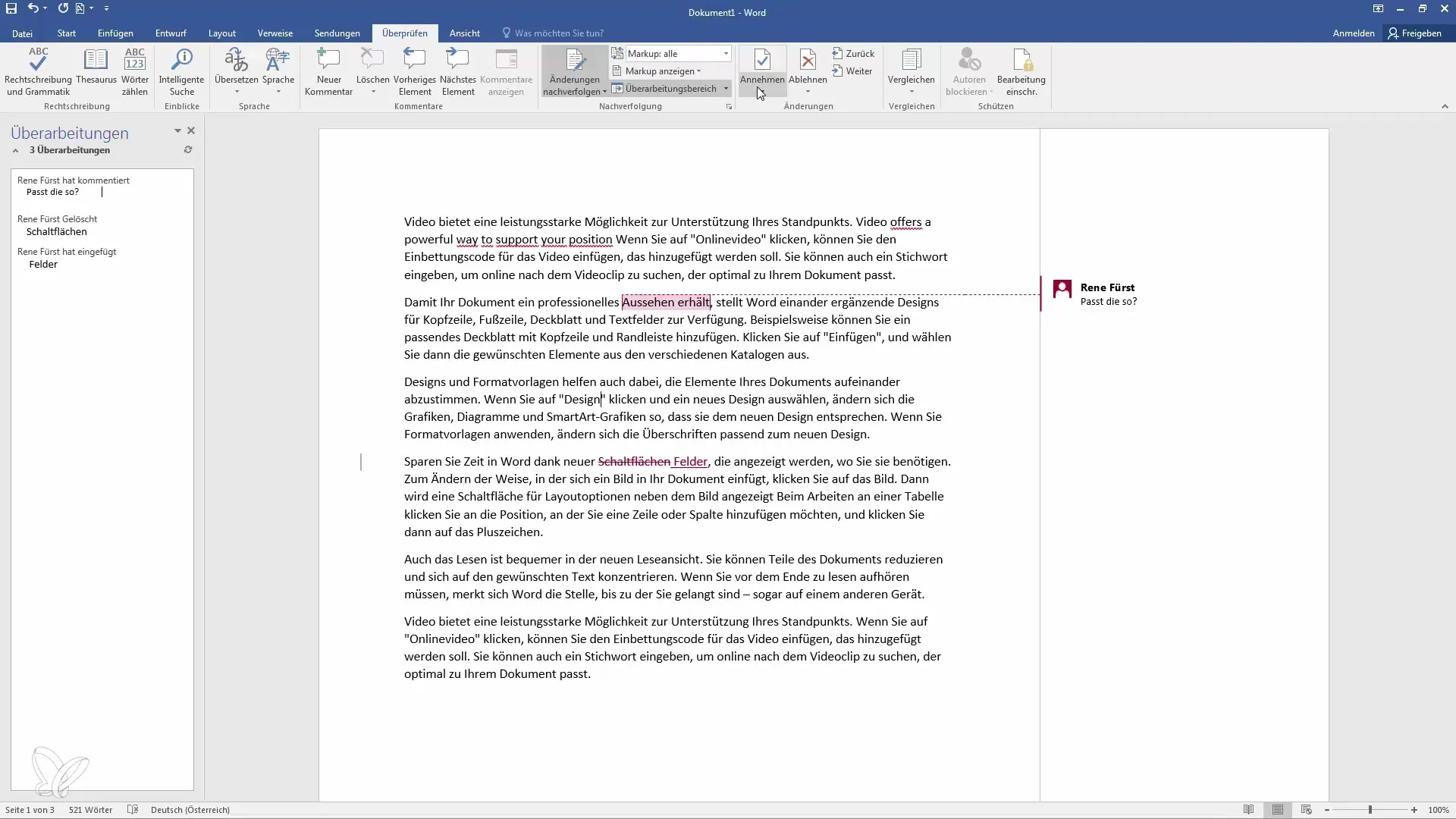
Użyj przycisków Zaakceptuj lub Odrzuć, aby upewnić się, że wszystkie zmiany odpowiadają Twoim oczekiwaniom.
Niektóre polecone zmiany można natychmiast cofnąć, a oryginalne słowo pozostaje niezmienione.
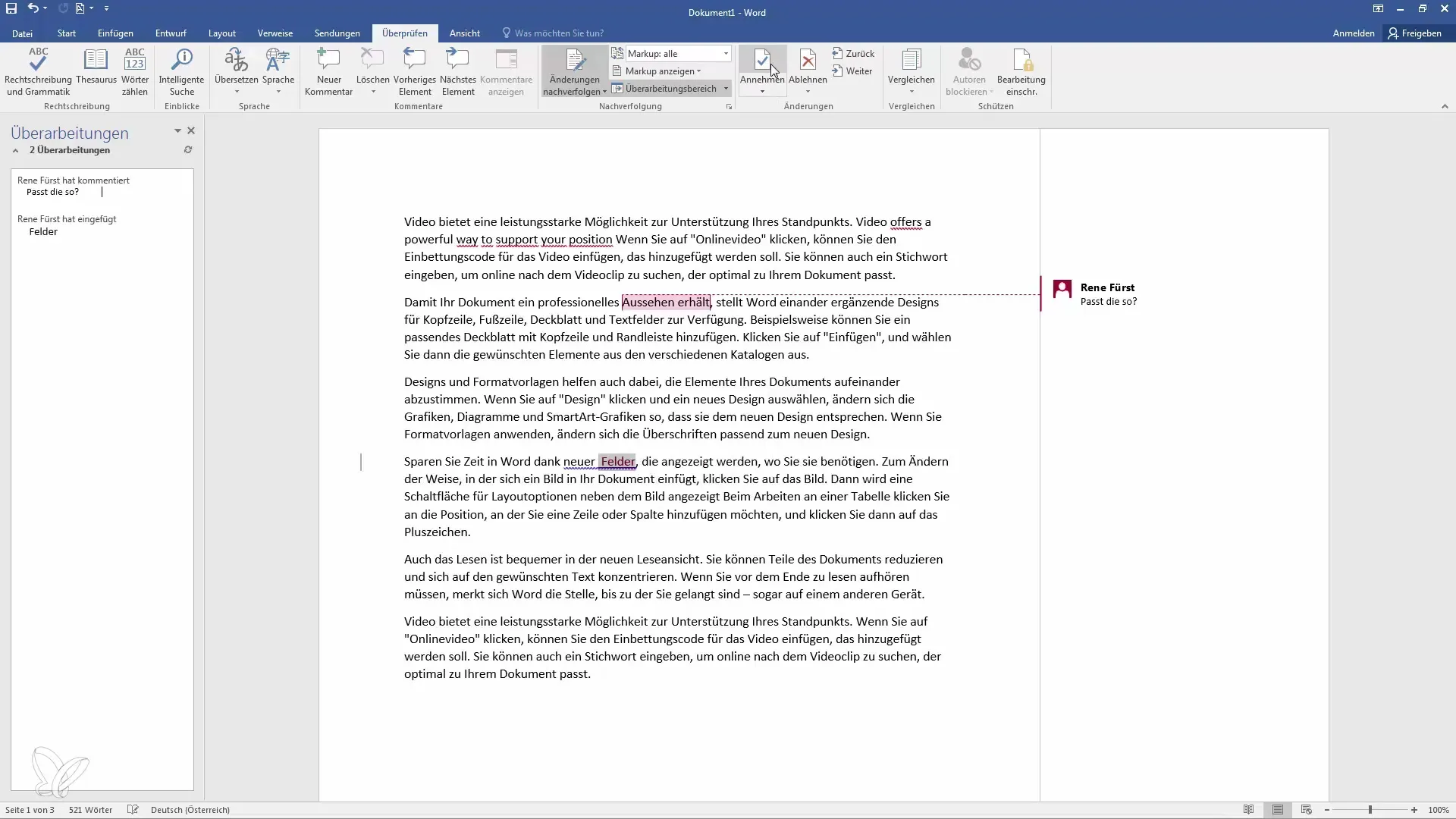
Podsumowanie
Funkcje śledzenia i komentowania w programie Microsoft Word są niezwykle przydatne, gdy kilka osób współpracuje nad dokumentem. Zawsze masz możliwość śledzenia zmian i podejmowania decyzji dotyczących dokumentu. Dzięki przejrzystej komunikacji i jasnej dokumentacji zmian, praca po edycji staje się łatwiejsza i bardziej efektywna.
Najczęściej zadawane pytania
Czym jest śledzenie zmian w programie Word?Śledzenie zmian pozwala edytować teksty, jednocześnie zachowując widoczność wszystkich zmian.
Jak włączyć śledzenie w programie Word?Śledzenie można włączyć w karcie „Recenzja”.
Czy mogę cofnąć zmiany?Tak, możesz zaakceptować lub odrzucić zmiany.
Co to są komentarze w programie Word?Komentarze to dodatkowe uwagi, które możesz dodać do konkretnych fragmentów tekstu, aby udzielić opinii lub zadać pytania.
W jaki sposób zmiany w tekście są wyświetlane?Zmiany są oznaczone innym kolorem, a oryginalny tekst zostaje przekreślony.


